Aggiungi elementi personalizzati al menu Invia a in Windows 10
come puoi lo so già, il menu di scelta rapida Invia a di Esplora file in Windows 10 contiene vari elementi per impostazione predefinita come Desktop, Bluetooth, Posta e così via. Potresti aver notato che alcune applicazioni sono in grado di estendere il menu Invia a con le proprie scorciatoie. Ad esempio, Skype inserisce la sua icona nel menu Invia a. Vediamo come inserire i tuoi elementi personalizzati come i collegamenti alle app e le cartelle all'interno del menu Invia a in modo da poterli copiare o spostare rapidamente nella cartella di destinazione.
Annuncio
Di default, Windows 10 non offre strumenti speciali per personalizzare il menu Invia a. Tuttavia, è solo una cartella all'interno del tuo profilo. Puoi aprirlo e giocare direttamente con il suo contenuto.
Come aggiungere elementi personalizzati al menu Invia a in Windows 10
Innanzitutto, dobbiamo aprire la cartella in cui Invia a memorizza i suoi elementi. Il modo migliore per farlo è usare lo speciale comando di localizzazione della shell.
- premere Vincita + R tasti di scelta rapida insieme sulla tastiera per aprire la finestra di dialogo Esegui. Suggerimento: vedi l'elenco definitivo di tutte le scorciatoie da tastiera di Windows con i tasti Win).
- Digita quanto segue nella casella Esegui:
shell: sendto
 Il testo sopra è un comando di shell. Leggi i seguenti articoli per i dettagli:
Il testo sopra è un comando di shell. Leggi i seguenti articoli per i dettagli:- L'elenco dei comandi della shell in Windows 10
- Elenco delle posizioni della shell CLSID (GUID) in Windows 10
- Premere Invio. La cartella Invia a si aprirà in Esplora file.

Qui puoi copiare le scorciatoie per le tue app preferite per aprire i file che desideri in quelle app senza modificare le associazioni di file di sistema.
Aggiungi un programma al menu Invia a
Ad esempio, ho semplicemente inserito un collegamento al file Notepad.exe nella cartella Invia a, in modo da poter aprire qualsiasi file di testo normale con Blocco note facendo clic con il pulsante destro del mouse e utilizzando il menu Invia a. Questo è molto utile.
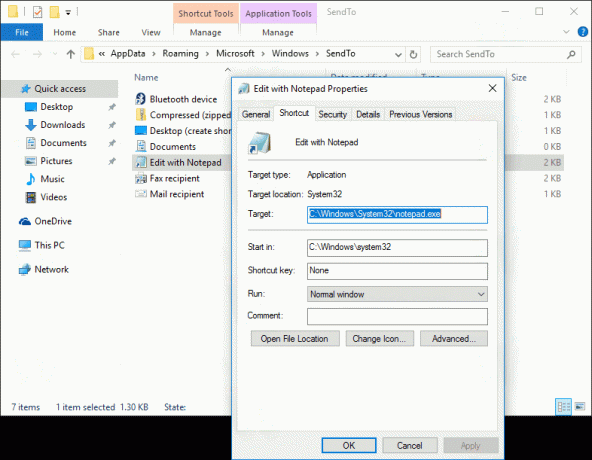
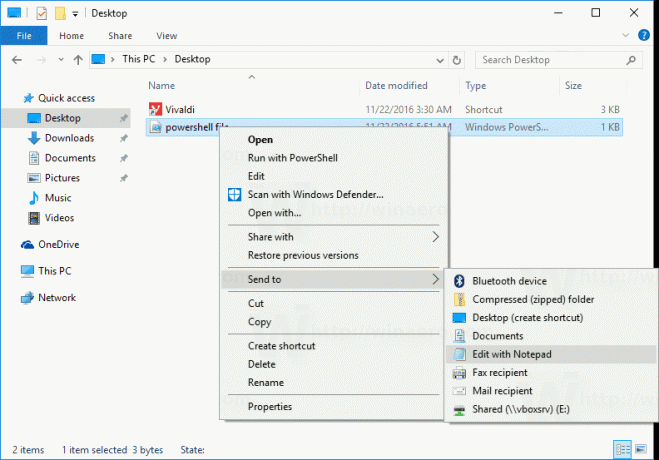
Puoi creare qui un nuovo collegamento a un'app che hai o copiarlo direttamente dal menu Start.
Per aggiungere una nuova scorciatoia per app al menu Invia a,
- Fare clic con il pulsante destro del mouse sullo spazio vuoto nella finestra Esplora file e selezionare Nuovo - Collegamento nel menu di scelta rapida.

- Nella finestra di dialogo successiva, digita o incolla la posizione del file eseguibile della tua app:

- Digita un nome utile per la tua nuova scorciatoia.
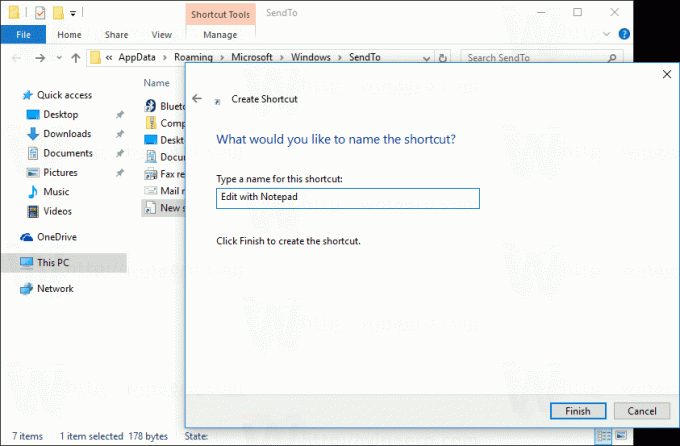
- Fare clic su Fine. Apparirà nel menu Invia a:
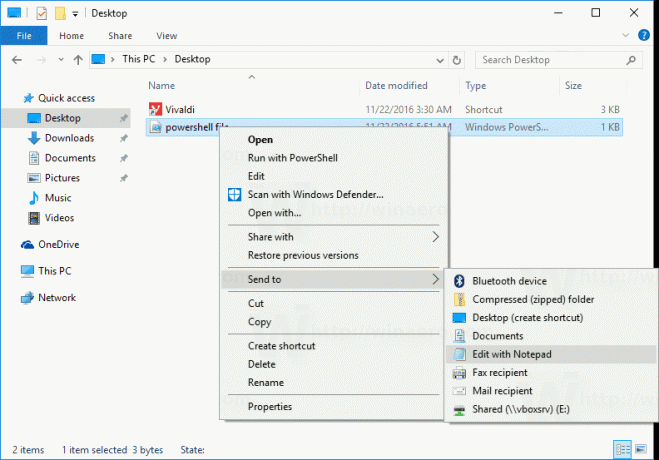
In alternativa, puoi creare un collegamento utilizzando il trascinamento della selezione.
- Apri la cartella Invia a in Esplora file.
- Apri un'altra finestra di Esplora file con un'app di destinazione che desideri inserire nel menu Invia a.
- Tieni premuto il tasto Alt key e trascina il file eseguibile per creare un collegamento.

Inoltre, puoi copiare i collegamenti nelle cartelle più utilizzate lì. Quindi puoi inviare file a quelle cartelle con un solo clic.
Aggiungi una cartella personalizzata al menu Invia a
La sequenza è la stessa descritta sopra.
- Fare clic con il pulsante destro del mouse sullo spazio vuoto nella finestra Esplora file e selezionare Nuovo - Collegamento nel menu di scelta rapida.
- Nella finestra di dialogo successiva, digita o incolla il percorso della cartella che desideri aggiungere al menu Invia a.
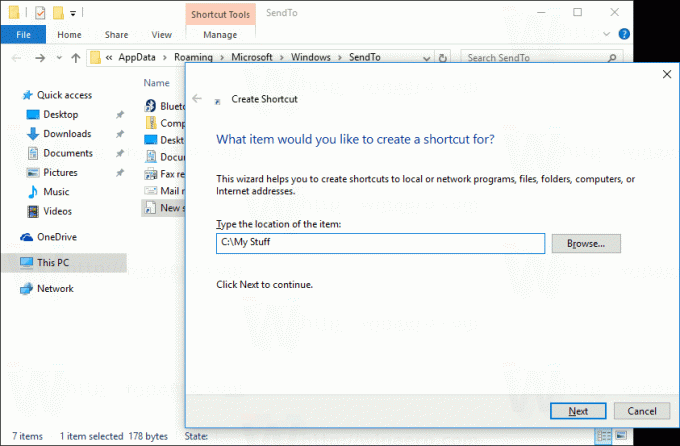
- Assegna un nome utile alla tua nuova scorciatoia.
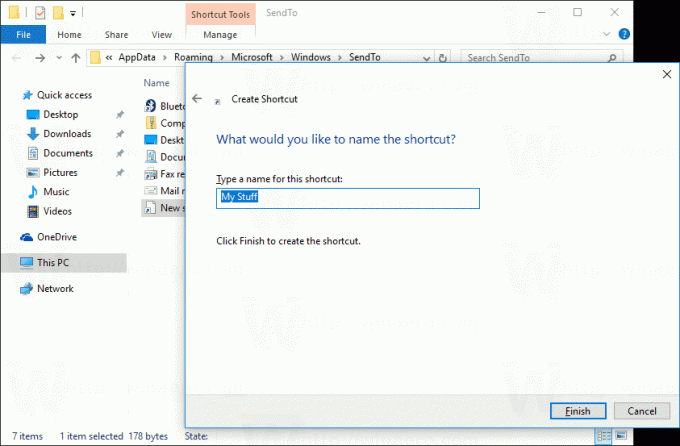
 Ancora una volta, puoi utilizzare il trascinamento della selezione tenendo premuto il tasto Alt per creare un nuovo collegamento alla cartella.
Ancora una volta, puoi utilizzare il trascinamento della selezione tenendo premuto il tasto Alt per creare un nuovo collegamento alla cartella.
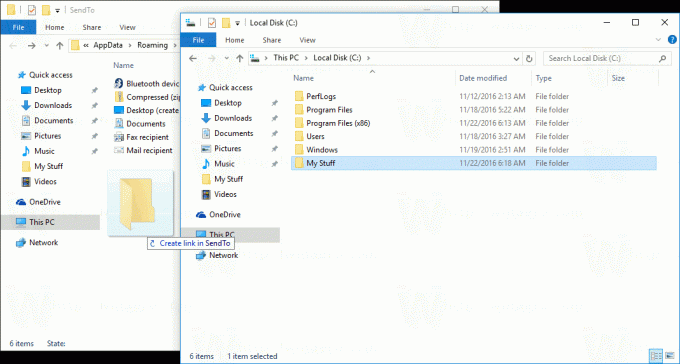 Suggerimento: questo trucco può essere utilizzato per aggiungere il Cartella di avvio veloce al menu Invia a.
Suggerimento: questo trucco può essere utilizzato per aggiungere il Cartella di avvio veloce al menu Invia a.
Questo è un modo molto carino e nativo per aumentare la tua produttività in Esplora file. Può farti risparmiare la fatica di navigare nelle gerarchie di cartelle per incollare l'elemento.


